Säkert läge är en av dessa "funktioner" som du är mer benägen att snubbla över av misstag än att leta upp och använda med flit, men i båda fallen är det viktigt att veta vad det handlar om. Det är ett mycket användbart felsökningsverktyg för att diagnostisera när du har problem med din telefon, så att du tillfälligt kan stänga av användarinstallerade appar. Men även om du inte behöver det för det avsedda syftet, är det också en användbar kunskap att ha att veta hur man tar sig tillbaka från en oavsiktlig start till felsäkert läge.
Låt oss visa dig detaljerna i felsäkert läge på Galaxy Note 4.
Hur kommer du åt felsäkert läge, och vad gör det?

Säkert läge är inte menat att nås regelbundet, så det är förståeligt att funktionen har fastnat bakom en ganska invecklad metod. Om du vill komma åt felsäkert läge, stäng av telefonen helt — håll strömknappen och välj sedan Stäng av från menyn. När telefonen är avstängd, tryck och håll in strömbrytaren för att slå på telefonen, och så snart "Samsung"-logotypen dyker upp på skärmen, släpp strömknappen och tryck och håll ner
Sänk volymen knappen tills telefonen startar upp helt.Telefonen kommer tydligt att visa ett "Säkert läge"-märke i en svart ruta i det nedre vänstra hörnet av skärmen, som är synlig oavsett vilken skärm eller app du är i. Du kommer också att se ett meddelande som talar om att din telefon är i felsäkert läge.
När din telefon är i felsäkert läge har du inte tillgång till någon app som inte laddades på telefonen som standard. Till exempel alla appar som du laddat ner från Google Play Butik kommer att visas som inte installerat i felsäkert läge. (Obs: Samsung visar något felaktigt en appikon med ett SD-kort på för att indikera att en app är avinstallerad – var säker på att detta inte har något att göra med ditt SD-kort.) Alla appar och tjänster som var förinstallerade på telefonen kommer att fortsätta att fungera, liksom telefonens huvudtjänster som kamera, SD-kortåtkomst, mobildata och bakgrund synkronisering.
Det är en bra tumregel att inte ha för höga förväntningar på vad som kommer att fungera, eftersom många tjänster kan inaktiveras utan att du vet (t.ex. Dropbox loggar ut dig i felsäkert läge). Räkna med att använda felsäkert läge sparsamt och under korta tidsperioder, inte som ett permanent driftsätt.
Varför skulle du vilja använda felsäkert läge?

Säkert läge används främst som ett felsökningsverktyg när du har problem med din Note 4. Om du av någon anledning ser dramatisk batteriförbrukning eller dataanvändning som är utöver det vanliga, kan du starta upp i felsäkert läge för att se om det händer med appar som inte är standardappar inaktiverade, snarare än att försöka inaktivera eller avinstallera appar en efter en med telefonen igång regelbundet.
Om du råkar begränsa den problematiska appen i felsäkert läge kan du inaktivera eller avinstallera den utan att lämna felsäkert läge. Ange bara telefonen inställningar, scrolla sedan ned till Application Manager och hitta appen under Nedladdat flik. Du kan sedan rensa dess data, inaktivera eller avinstallera den som du vill.
Hur lämnar du felsäkert läge och finns det bestående effekter?
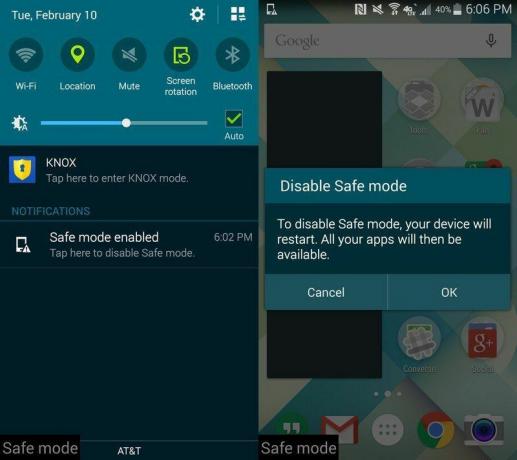
För att lämna felsäkert läge, svep nedåt meddelandeskärm och tryck bara på Säkert läge meddelande, som sedan kommer att dyka upp ett fönster på skärmen för att starta om telefonen normalt. De appar som tidigare var otillgängliga i felsäkert läge kommer tillbaka till liv efter att din telefon har startat om, och allt kommer att vara normalt igen. Det är det fina med Safe Mode – det är en helt tillfällig lösning som kan slås på och av med en enkel omstart.
